ps隐形水印
2022-12-26 00:17:05
来源/作者: /
己有:117人学习过

1、打开一张宽度640像素的图片,在适当位置加上文本。注意:文本尽量不要放在有纯黑或纯白的区域

2、按住Ctrl键鼠标点击文本图层以选取文字

3、将文字图层删除
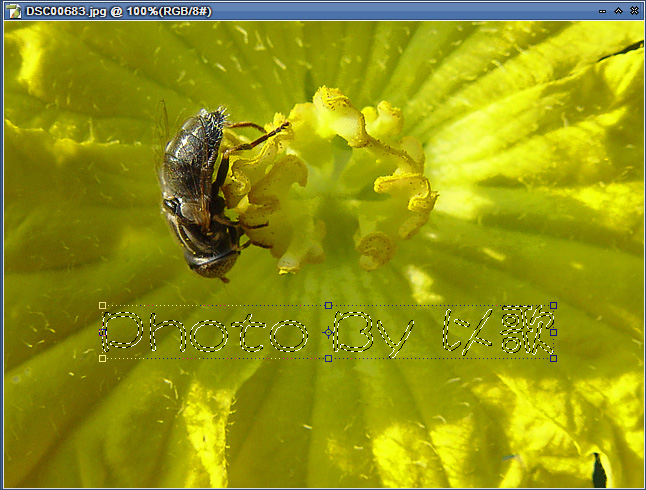
4、分别按Ctrl+C、Ctrl+V拷贝粘贴出图层1
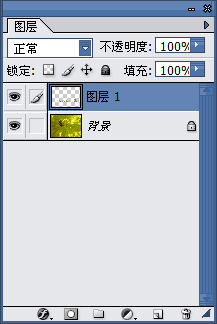
5、建立2×2像素的新文件,文件名默认“未标题-1”
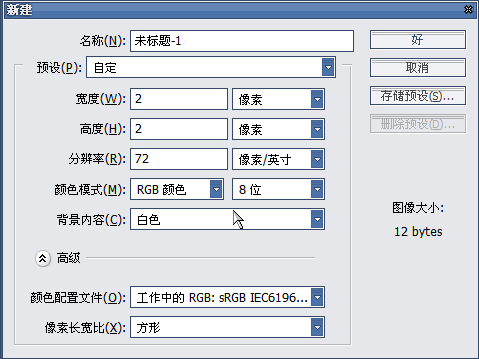
6、用缩放工具将“未标题-1”放大至最大,然后选择铅笔工具,笔刷大小为1像素,用黑色绘出如图效果
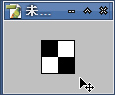
7、点击编辑菜单下的“定义图案”选项,定义出“图案5”。(这一步骤无须每次都做,图案做好后以后可以调用)
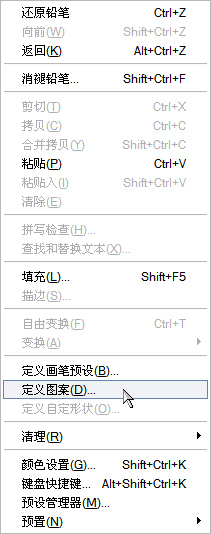
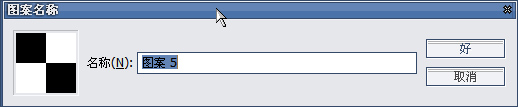
8、新建图层2
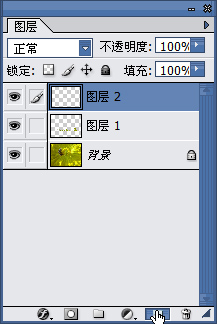
标签(TAG) 效果教程
上一篇:PS教程:水晶球的制作方法
下一篇:ps制作数字艺术海报




























